Мы купили eSIM от Tele2. Как подключить и настроить на iPhone

Как только мы узнали про запуск eSIM от Tele2, сразу же ринулись тестировать технологию.
Первое и самое важное: подключить функцию можно только в определённых салонах.
По какой-то причине ни один сотрудник не смог нормально подсказать, какие именно салоны принимают участие. Но мы нашли — метро Чистые пруды, Мясницкая улица, 30/1/2с2.
Подключение прошло не без проблем

Поскольку услугу запустили только сегодня, сотрудники ещё не умеют её быстро подключать.
Что оформить виртуальную «симку», нужно прийти в салон с паспортом. И уже в этом моменте возникла первая проблема.
Для подключения eSIM нужно просканировать QR-код, который задаёт программа Tele2. Минут 15 продавец вообще не мог настроить мне тариф, но затем программа всё пропустила.
Вообще любопытно то, что ещё далеко не все сотрудники знают об этой технологии. В технической поддержке мне смог подсказать адрес только старший специалист, другие операторы не знали, о чем идёт речь и, казалось, впервые слышали слово «eSIM».
За это Tele2 жирный минус. Как вообще можно допускать, чтобы техподдержка не знала, с чем имеет дело?
Ну да и ладно, сейчас не об этом.
При оформлении вам подготавливают физическую «симку», чтобы обойти запрет на клонирование SIM. По факту же саму карточку вам не выдают, а просто отключают и настраивают её в качестве eSIM.
Как настроить eSIM на iPhone

Весь процесс занимает не больше 5 минут.
1. Открываем Настройки —> Сотовая связь —> Добавить сотовый тариф.
2. Сканируем выданный QR-код.
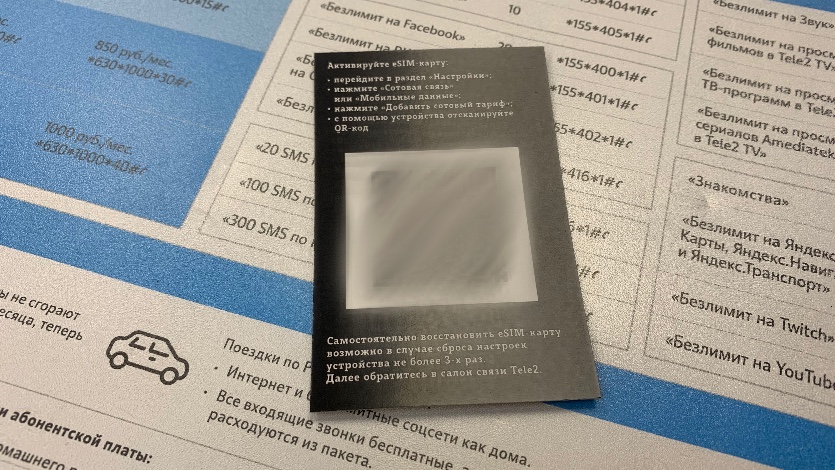
Эта карточка потом остаётся у вас, если вдруг потребуется заново настроить eSIM
3. Выбираем, каким будет новый номер — основным или дополнительным. От этого зависит, с какого телефона вы будете звонить и пользоваться интернетом.
Собственно, на этом настройка завершена. Дальше вы можете пользоваться виртуальной «симкой», как обычной.
Здесь тоже есть небольшой замечание. eSIM от Tele2 не сертифицирован для работы с iPhone, о чем вас сразу же предупредит устройство:
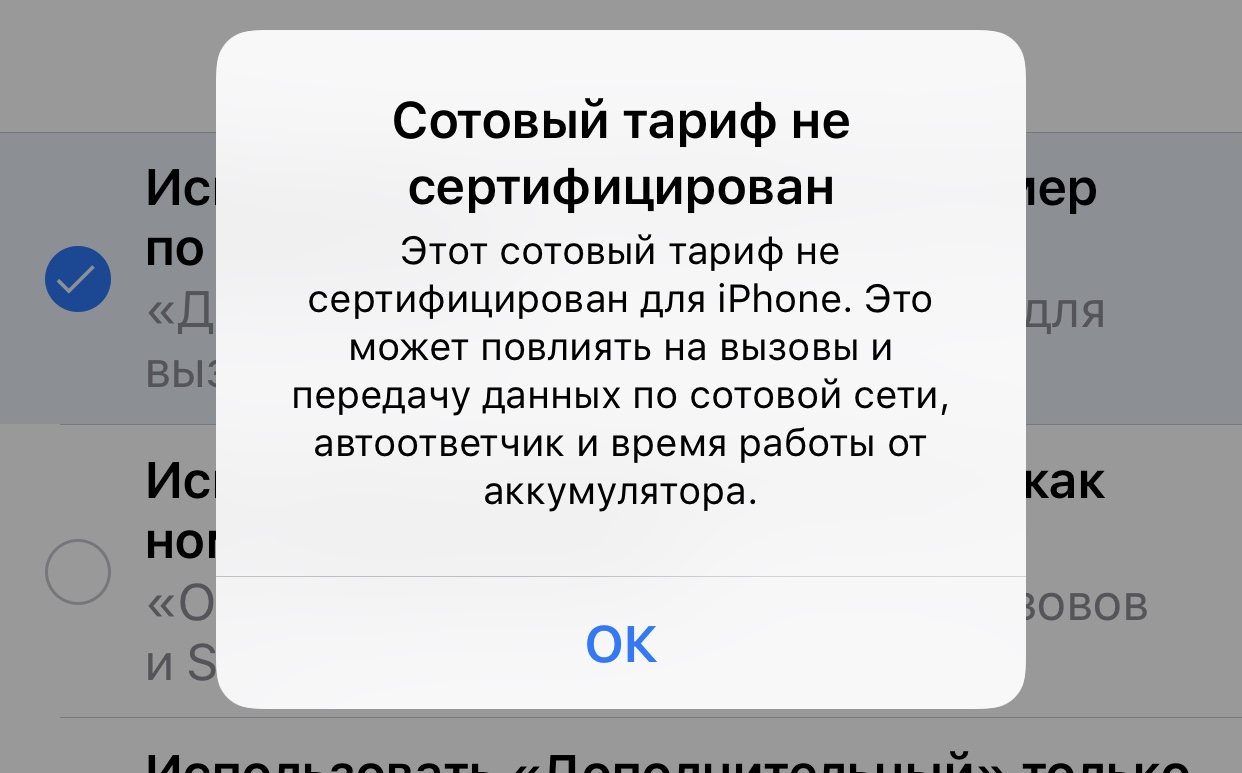
Это может негативно сказаться на качестве связи и времени работы аккумулятора. Но сама eSIM будет работать.
Личные впечатления
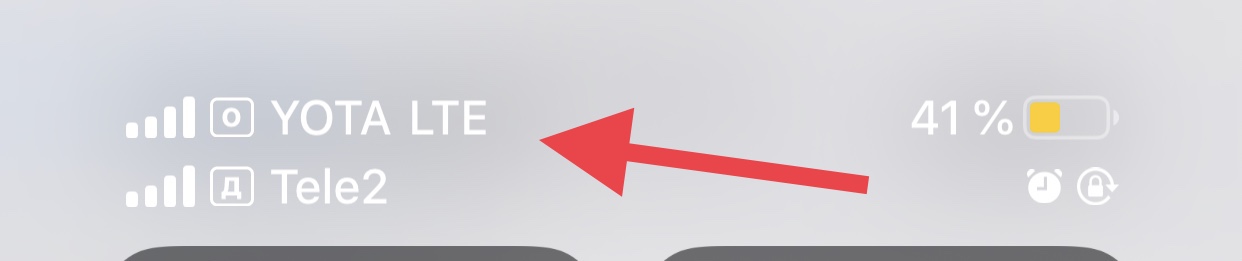
Проверили на деле. По качеству работы технология ничем не уступает обычной SIM.
Связь чёткая, без хрипов и залипаний. Интернет работает быстро. Ровно так же, как бы и работал с физической «симкой». Вот результат замера скорости в Speedtest (проверяли прямо на Мясницкой):
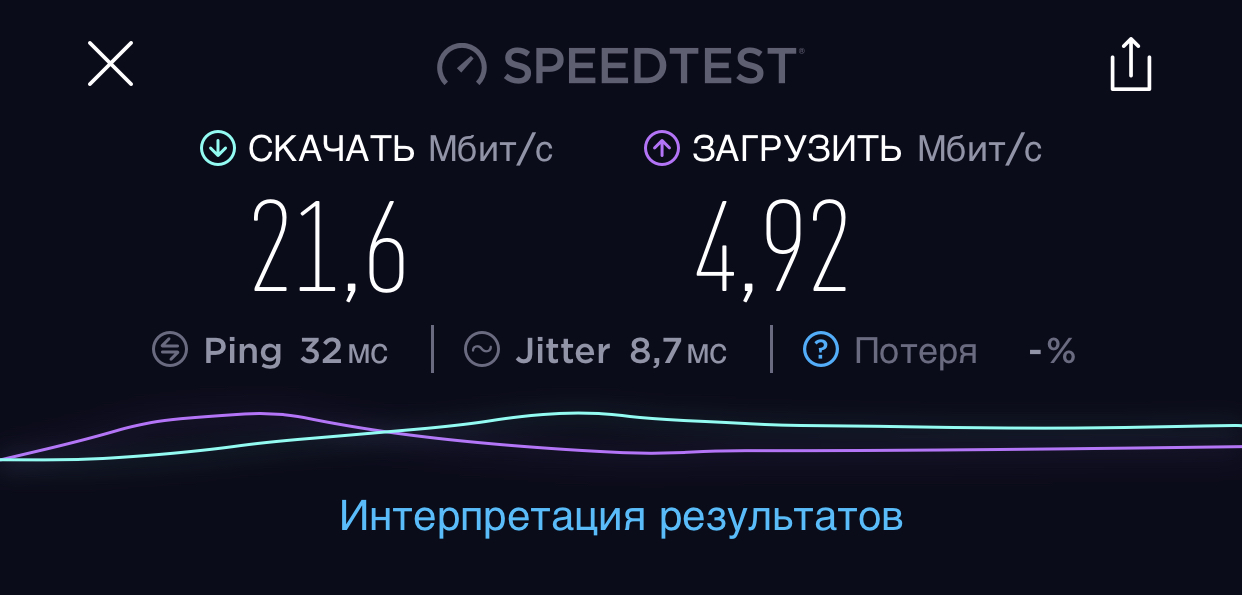
Не забывайте при вызове выбирать, с какого номера звоните. По умолчанию стоит основной, который был у вас до подключения.
Чтобы узнать, какой номер вам выдали, введите в приложении Телефон USSD-команду *201#. Или просто позвоните другу и спросите, что у него высветилось.
Переключение между номерами происходит быстро в меню Настройки —> Сотовая связь. Для смены оператора для интернет-трафика в самом верху выбираете Сотовые данные и нужную «симку».
В разделе Сотовые тарифы можно включить и выключить тот или иной используемый телефон.
И да. На Apple Watch эта «симка» не работает.
